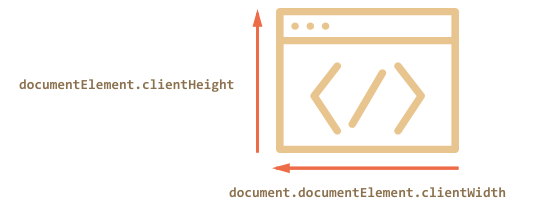- Открытие окон и методы window
- Блокировщик всплывающих окон
- Полный синтаксис window.open
- Доступ к новому окну
- Размеры и прокрутка страницы
- Ширина/высота видимой части окна
- Ширина/высота страницы с учётом прокрутки
- Получение текущей прокрутки
- Изменение прокрутки: scrollTo, scrollBy, scrollIntoView
- scrollIntoView
- Запрет прокрутки
- Итого
- Задачи
- Полифилл для pageYOffset в IE8
- Размеры и прокрутка окна
- Ширина/высота окна
- Ширина/высота документа
- Получение текущей прокрутки
- Прокрутка: scrollTo, scrollBy, scrollIntoView
- scrollIntoView
- Запретить прокрутку
- Итого
Открытие окон и методы window
Материал на этой странице устарел, поэтому скрыт из оглавления сайта.
Более новая информация по этой теме находится на странице https://learn.javascript.ru/popup-windows.
Всплывающее окно («попап» – от англ. Popup window) – один из старейших способов показать пользователю ещё один документ.
В этой статье мы рассмотрим открытие окон и ряд тонких моментов, которые с этим связаны.
…При запуске откроется новое окно с указанным URL.
Большинство браузеров по умолчанию создают новую вкладку вместо отдельного окна, но чуть далее мы увидим, что можно и «заказать» именно окно.
Блокировщик всплывающих окон
Рекламные попапы очень надоели посетителям, аж со времён 20-го века, поэтому современные браузеры всплывающие окна обычно блокируют. При этом пользователь, конечно, может изменить настройки блокирования для конкретного сайта.
Всплывающее окно блокируется в том случае, если вызов window.open произошёл не в результате действия посетителя.
Как же браузер понимает – посетитель вызвал открытие окна или нет?
Для этого при работе скрипта он хранит внутренний «флаг», который говорит – инициировал посетитель выполнение или нет. Например, при клике на кнопку весь код, который выполнится в результате, включая вложенные вызовы, будет иметь флаг «инициировано посетителем» и попапы при этом разрешены.
А если код был на странице и выполнился автоматически при её загрузке – у него этого флага не будет. Попапы будут заблокированы.
Полный синтаксис window.open
Функция возвращает ссылку на объект window нового окна, либо null , если окно было заблокировано браузером.
url URL для загрузки в новое окно. name Имя нового окна. Может быть использовано в параметре target в формах. Если позднее вызвать window.open() с тем же именем, то браузеры (кроме IE) заменяют существующее окно на новое. params Строка с конфигурацией для нового окна. Состоит из параметров, перечисленных через запятую. Пробелов в ней быть не должно.
Значения параметров params .
- Настройки расположения окна:
left/top (число)
Координаты верхнего левого угла относительно экрана. Ограничение: новое окно не может быть позиционировано за пределами экрана.
Ширина/высота нового окна. Минимальные значения ограничены, так что невозможно создать невидимое окно с нулевыми размерами.
Если координаты и размеры не указаны, то обычно браузер открывает не окно, а новую вкладку.
- Свойства окна:
menubar (yes/no) Скрыть или показать строку меню браузера. toolbar (yes/no) Показать или скрыть панель навигации браузера (кнопки назад, вперёд, обновить страницу и остальные) в новом окне. location (yes/no) Показать/скрыть поле URL-адреса в новом окне. По умолчанию Firefox и IE не позволяют скрывать строку адреса. status (yes/no) Показать или скрыть строку состояния. С другой стороны, браузер может в принудительном порядке показать строку состояния. resizable (yes/no) Позволяет отключить возможность изменять размеры нового окна. Значение no обычно неудобно посетителям. scrollbars (yes/no) Разрешает убрать полосы прокрутки для нового окна. Значение no обычно неудобно посетителям.
- Ещё есть небольшое количество не кросс-браузерных свойств, которые обычно не используются. Вы можете узнать о них в документации, например MDN: window.open.
Браузер подходит к этим параметрам интеллектуально. Он может проигнорировать их часть или даже все, они скорее являются «пожеланиями», нежели «требованиями».
- Если при вызове open указан только первый параметр, параметр отсутствует, то используются параметры по умолчанию. Обычно при этом будет открыто не окно, а вкладка, что зачастую более удобно.
- Если указана строка с параметрами, но некоторые yes/no параметры отсутствуют, то браузер выставляет их в no . Поэтому убедитесь, что все нужные вам параметры выставлены в yes .
- Когда не указан top/left , то браузер откроет окно с небольшим смещением относительно левого верхнего угла последнего открытого окна.
- Если не указаны width/height , новое окно будет такого же размера, как последнее открытое.
Доступ к новому окну
Вызов window.open возвращает ссылку на новое окно. Она может быть использована для манипуляции свойствами окна, изменения URL, доступа к его переменным и т.п.
В примере ниже мы заполняем новое окно содержимым целиком из JavaScript:
Размеры и прокрутка страницы
Материал на этой странице устарел, поэтому скрыт из оглавления сайта.
Более новая информация по этой теме находится на странице https://learn.javascript.ru/size-and-scroll-window.
Как найти ширину окна браузера? Как узнать всю высоту страницы, с учётом прокрутки? Как прокрутить её из JavaScript?
С точки зрения HTML, документ – это document.documentElement . У этого элемента, соответствующего тегу , есть все стандартные свойства и метрики и, в теории, они и должны нам помочь. Однако, на практике есть ряд нюансов, именно их мы рассмотрим в этой главе.
Ширина/высота видимой части окна
Свойства clientWidth/Height для элемента document.documentElement – это как раз ширина/высота видимой области окна.
Например, кнопка ниже выведет размер такой области для этой страницы:
Все браузеры, кроме IE8-, также поддерживают свойства window.innerWidth/innerHeight . Они хранят текущий размер окна браузера.
В чём отличие? Оно небольшое, но чрезвычайно важное.
Свойства clientWidth/Height , если есть полоса прокрутки, возвращают именно ширину/высоту внутри неё, доступную для документа, а window.innerWidth/Height – игнорируют её наличие.
Если справа часть страницы занимает полоса прокрутки, то эти строки выведут разное:
Обычно нам нужна именно доступная ширина окна, например, чтобы нарисовать что-либо, то есть за вычетом полосы прокрутки. Поэтому используем documentElement.clientWidth .
Ширина/высота страницы с учётом прокрутки
Теоретически, видимая часть страницы – это documentElement.clientWidth/Height , а полный размер с учётом прокрутки – по аналогии, documentElement.scrollWidth/scrollHeight .
Это верно для обычных элементов.
А вот для страницы с этими свойствами возникает проблема, когда прокрутка то есть, то нет. В этом случае они работают некорректно. В браузерах Chrome/Safari и Opera при отсутствии прокрутки значение documentElement.scrollHeight в этом случае может быть даже меньше, чем documentElement.clientHeight , что, конечно же, выглядит как совершеннейшая чепуха и нонсенс.
Эта проблема возникает именно для documentElement , то есть для всей страницы.
Надёжно определить размер страницы с учётом прокрутки можно, взяв максимум из нескольких свойств:
Почему так? Лучше и не спрашивайте, это одно из редких мест, где просто ошибки в браузерах. Глубокой логики здесь нет.
Получение текущей прокрутки
У обычного элемента текущую прокрутку можно получить в scrollLeft/scrollTop .
Что же со страницей?
Большинство браузеров корректно обработает запрос к documentElement.scrollLeft/Top , однако Safari/Chrome/Opera есть ошибки (к примеру 157855, 106133), из-за которых следует использовать document.body .
Чтобы вообще обойти проблему, можно использовать специальные свойства window.pageXOffset/pageYOffset :
- Не поддерживаются IE8-
- Их можно только читать, а менять нельзя.
Если IE8- не волнует, то просто используем эти свойства.
Кросс-браузерный вариант с учётом IE8 предусматривает откат на documentElement :
Изменение прокрутки: scrollTo, scrollBy, scrollIntoView
Чтобы прокрутить страницу при помощи JavaScript, её DOM должен быть полностью загружен.
На обычных элементах свойства scrollTop/scrollLeft можно изменять, и при этом элемент будет прокручиваться.
Никто не мешает точно так же поступать и со страницей. Во всех браузерах, кроме Chrome/Safari/Opera можно осуществить прокрутку установкой document.documentElement.scrollTop , а в указанных – использовать для этого document.body.scrollTop . И будет работать. Можно попробовать прокручивать и так и эдак и проверять, подействовала ли прокрутка, будет кросс-браузерно.
Но есть и другое, простое и универсальное решение – специальные методы прокрутки страницы window.scrollBy(x,y) и window.scrollTo(pageX,pageY).
Метод scrollBy(x,y) прокручивает страницу относительно текущих координат.
Например, кнопка ниже прокрутит страницу на 10px вниз:
Метод scrollTo(pageX,pageY) прокручивает страницу к указанным координатам относительно документа.
Он эквивалентен установке свойств scrollLeft/scrollTop .
Чтобы прокрутить в начало документа, достаточно указать координаты (0,0) .
scrollIntoView
Для полноты картины рассмотрим также метод elem.scrollIntoView(top).
Метод elem.scrollIntoView(top) вызывается на элементе и прокручивает страницу так, чтобы элемент оказался вверху, если параметр top равен true , и внизу, если top равен false . Причём, если параметр top не указан, то он считается равным true .
Кнопка ниже прокрутит страницу так, чтобы кнопка оказалась вверху:
А следующая кнопка прокрутит страницу так, чтобы кнопка оказалась внизу:
Запрет прокрутки
Иногда бывает нужно временно сделать документ «непрокручиваемым». Например, при показе большого диалогового окна над документом – чтобы посетитель мог прокручивать это окно, но не документ.
Чтобы запретить прокрутку страницы, достаточно поставить document.body.style.overflow = «hidden» .
При этом страница замрёт в текущем положении.
При нажатии на верхнюю кнопку страница замрёт на текущем положении прокрутки. После нажатия на нижнюю – прокрутка возобновится.
Вместо document.body может быть любой элемент, прокрутку которого необходимо запретить.
Недостатком этого способа является то, что сама полоса прокрутки исчезает. Если она занимала некоторую ширину, то теперь эта ширина освободится, и содержимое страницы расширится, текст «прыгнет», заняв освободившееся место.
Это может быть не очень красиво, но легко обходится, если вычислить размер прокрутки и добавить такой же по размеру padding .
Итого
Для получения размеров видимой части окна: document.documentElement.clientWidth/Height
Для получения размеров страницы с учётом прокрутки:
Прокрутка окна:
Прокрутку окна можно получить как window.pageYOffset (для горизонтальной – window.pageXOffset ) везде, кроме IE8-.
На всякий случай – вот самый кросс-браузерный способ, учитывающий IE7- в том числе:
Установить прокрутку можно при помощи специальных методов:
- window.scrollTo(pageX,pageY) – абсолютные координаты,
- window.scrollBy(x,y) – прокрутить относительно текущего места.
- elem.scrollIntoView(top) – прокрутить, чтобы элемент elem стал виден.
Задачи
Полифилл для pageYOffset в IE8
Обычно в IE8 не поддерживается свойство pageYOffset . Напишите полифилл для него.
При подключённом полифилле такой код должен работать в IE8:
В стандартном режиме IE8 можно получить текущую прокрутку так:
Самым простым, но неверным было бы такое решение:
Размеры и прокрутка окна
Как узнать ширину и высоту окна браузера? Как получить полную ширину и высоту документа, включая прокрученную часть? Как прокрутить страницу с помощью JavaScript?
Для большинства таких запросов мы можем использовать корневой элемент документа document.documentElement , который соответствует тегу . Однако есть дополнительные методы и особенности, которые необходимо учитывать.
Ширина/высота окна
Чтобы получить ширину/высоту окна, можно взять свойства clientWidth/clientHeight из document.documentElement :
Например, эта кнопка показывает высоту вашего окна:
Браузеры также поддерживают свойства window.innerWidth/innerHeight . Вроде бы, похоже на то, что нам нужно. Почему же не использовать их?
Если есть полоса прокрутки, и она занимает какое-то место, то свойства clientWidth/clientHeight указывают на ширину/высоту документа без неё (за её вычетом). Иными словами, они возвращают высоту/ширину видимой части документа, доступной для содержимого.
А window.innerWidth/innerHeight включают в себя полосу прокрутки.
Если полоса прокрутки занимает некоторое место, то эти две строки выведут разные значения:
В большинстве случаев нам нужна доступная ширина окна: для рисования или позиционирования. Полоса прокрутки «отъедает» её часть. Поэтому следует использовать documentElement.clientHeight/Width .
Обратите внимание, что геометрические свойства верхнего уровня могут работать немного иначе, если в HTML нет . Возможны странности.
В современном HTML мы всегда должны указывать DOCTYPE .
Ширина/высота документа
Теоретически, т.к. корневым элементом документа является documentElement , и он включает в себя всё содержимое, мы можем получить полный размер документа как documentElement.scrollWidth/scrollHeight .
Но именно на этом элементе, для страницы в целом, эти свойства работают не так, как предполагается. В Chrome/Safari/Opera, если нет прокрутки, то documentElement.scrollHeight может быть даже меньше, чем documentElement.clientHeight ! С точки зрения элемента это невозможная ситуация.
Чтобы надёжно получить полную высоту документа, нам следует взять максимальное из этих свойств:
Почему? Лучше не спрашивайте. Эти несоответствия идут с древних времён. Глубокой логики здесь нет.
Получение текущей прокрутки
Обычные элементы хранят текущее состояние прокрутки в elem.scrollLeft/scrollTop .
Что же со страницей? В большинстве браузеров мы можем обратиться к documentElement.scrollLeft/Top , за исключением основанных на старом WebKit (Safari), где есть ошибка (5991), и там нужно использовать document.body вместо document.documentElement .
К счастью, нам совсем не обязательно запоминать эти особенности, потому что текущую прокрутку можно прочитать из свойств window.pageXOffset/pageYOffset :
Эти свойства доступны только для чтения.
Прокрутка: scrollTo, scrollBy, scrollIntoView
Для прокрутки страницы из JavaScript её DOM должен быть полностью построен.
Например, если мы попытаемся прокрутить страницу из скрипта в , это не сработает.
Обычные элементы можно прокручивать, изменяя scrollTop/scrollLeft .
Мы можем сделать то же самое для страницы в целом, используя document.documentElement.scrollTop/Left (кроме основанных на старом WebKit (Safari), где, как сказано выше, document.body.scrollTop/Left ).
Есть и другие способы, в которых подобных несовместимостей нет: специальные методы window.scrollBy(x,y) и window.scrollTo(pageX,pageY) .
Метод scrollBy(x,y) прокручивает страницу относительно её текущего положения. Например, scrollBy(0,10) прокручивает страницу на 10px вниз.
Кнопка ниже демонстрирует это:
Метод scrollTo(pageX,pageY) прокручивает страницу на абсолютные координаты (pageX,pageY) . То есть, чтобы левый-верхний угол видимой части страницы имел данные координаты относительно левого верхнего угла документа. Это всё равно, что поставить scrollLeft/scrollTop . Для прокрутки в самое начало мы можем использовать scrollTo(0,0) .
Эти методы одинаково работают для всех браузеров.
scrollIntoView
Для полноты картины давайте рассмотрим ещё один метод: elem.scrollIntoView(top).
Вызов elem.scrollIntoView(top) прокручивает страницу, чтобы elem оказался вверху. У него есть один аргумент:
- если top=true (по умолчанию), то страница будет прокручена, чтобы elem появился в верхней части окна. Верхний край элемента совмещён с верхней частью окна.
- если top=false , то страница будет прокручена, чтобы elem появился внизу. Нижний край элемента будет совмещён с нижним краем окна.
Кнопка ниже прокрутит страницу так, что она сама окажется вверху:
А следующая кнопка прокрутит страницу так, что она сама окажется внизу
Запретить прокрутку
Иногда нам нужно сделать документ «непрокручиваемым». Например, при показе большого диалогового окна над документом – чтобы посетитель мог прокручивать это окно, но не документ.
Чтобы запретить прокрутку страницы, достаточно установить document.body.style.overflow = «hidden» .
Первая кнопка останавливает прокрутку, вторая возобновляет её.
Аналогичным образом мы можем «заморозить» прокрутку для других элементов, а не только для document.body .
Недостатком этого способа является то, что сама полоса прокрутки исчезает. Если она занимала некоторую ширину, то теперь эта ширина освободится, и содержимое страницы расширится, текст «прыгнет», заняв освободившееся место.
Это выглядит немного странно, но это можно обойти, если сравнить clientWidth до и после остановки, и если clientWidth увеличится (значит полоса прокрутки исчезла), то добавить padding в document.body вместо полосы прокрутки, чтобы оставить ширину содержимого прежней.
Итого
Ширина/высота видимой части документа (ширина/высота области содержимого): document.documentElement.clientWidth/Height
Ширина/высота всего документа с прокрученной частью: